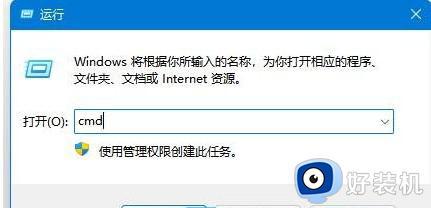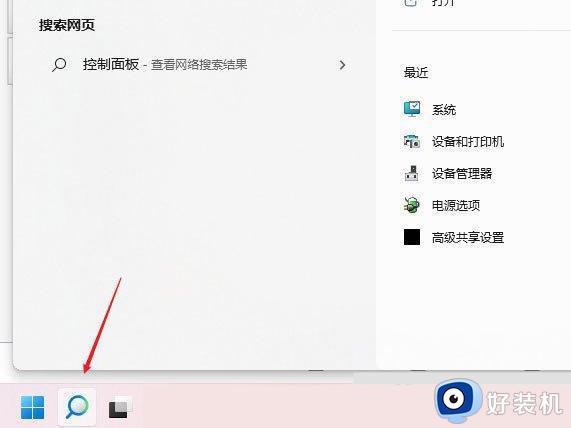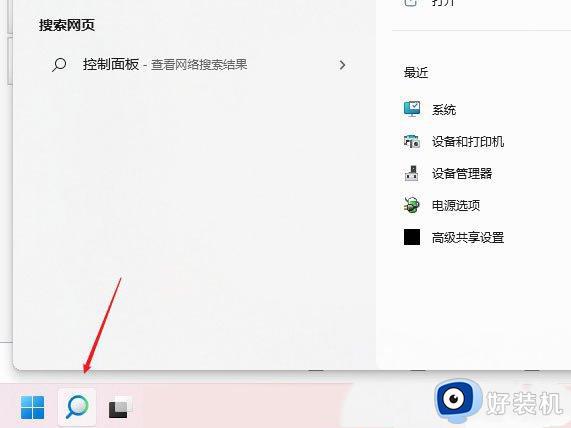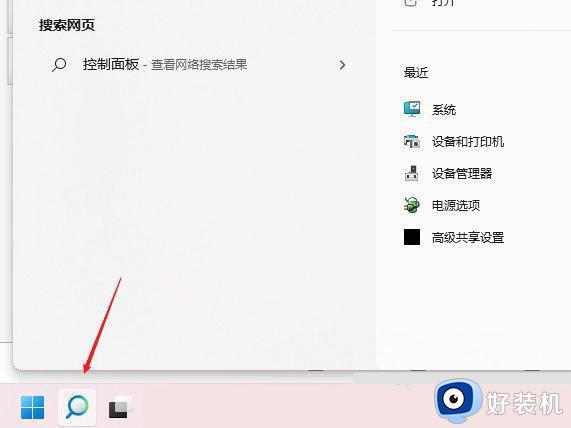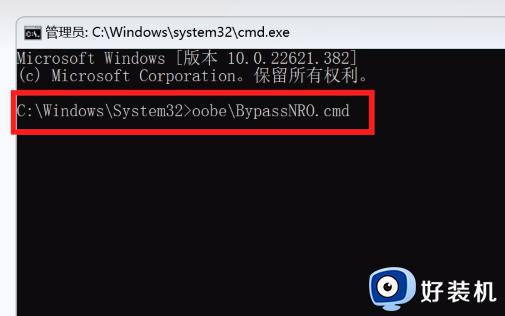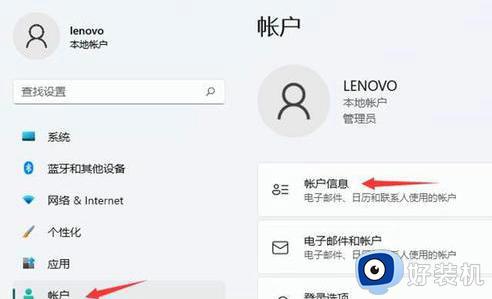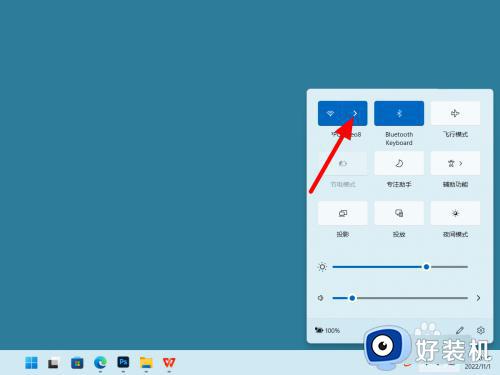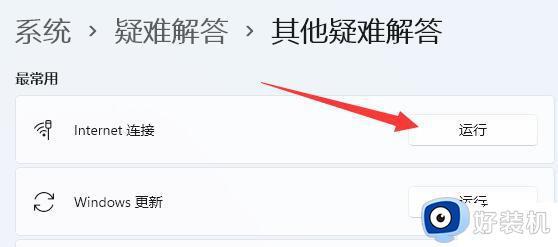win11登录微软账户发生错误怎么回事 win11登录微软账户发生错误的修复方法
时间:2023-03-04 13:14:00作者:mei
win11系统登录微软账户弹出提示“发生了错误”无法登录,哪里出现问题?一般出现这种情况是DNS出了问题,只要把DNS更改为微软的DNS再试试看,那么具体怎么操作?下面教程内容分享win11登录微软账户发生错误的修复方法。
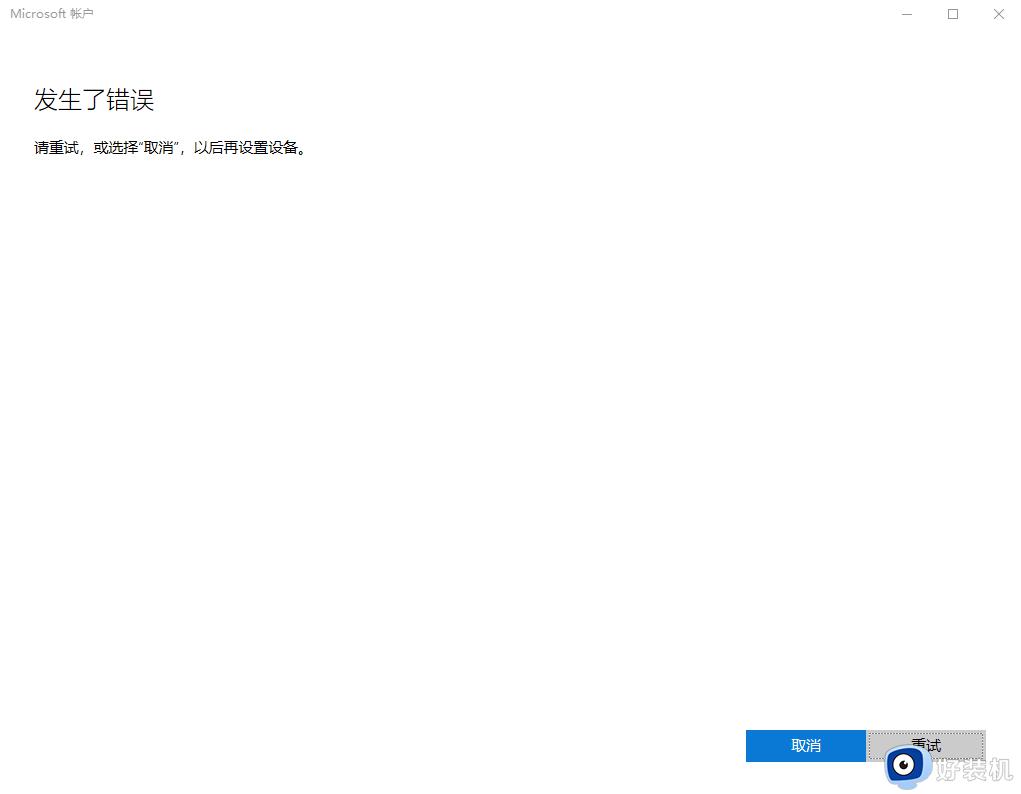
解决方法如下:
1、鼠标右键点击“网络”图标,点击“网络和Internet设置”。
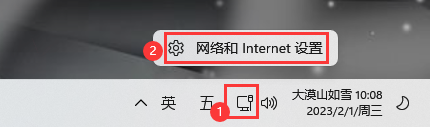
2、点击“高级网络设置”。
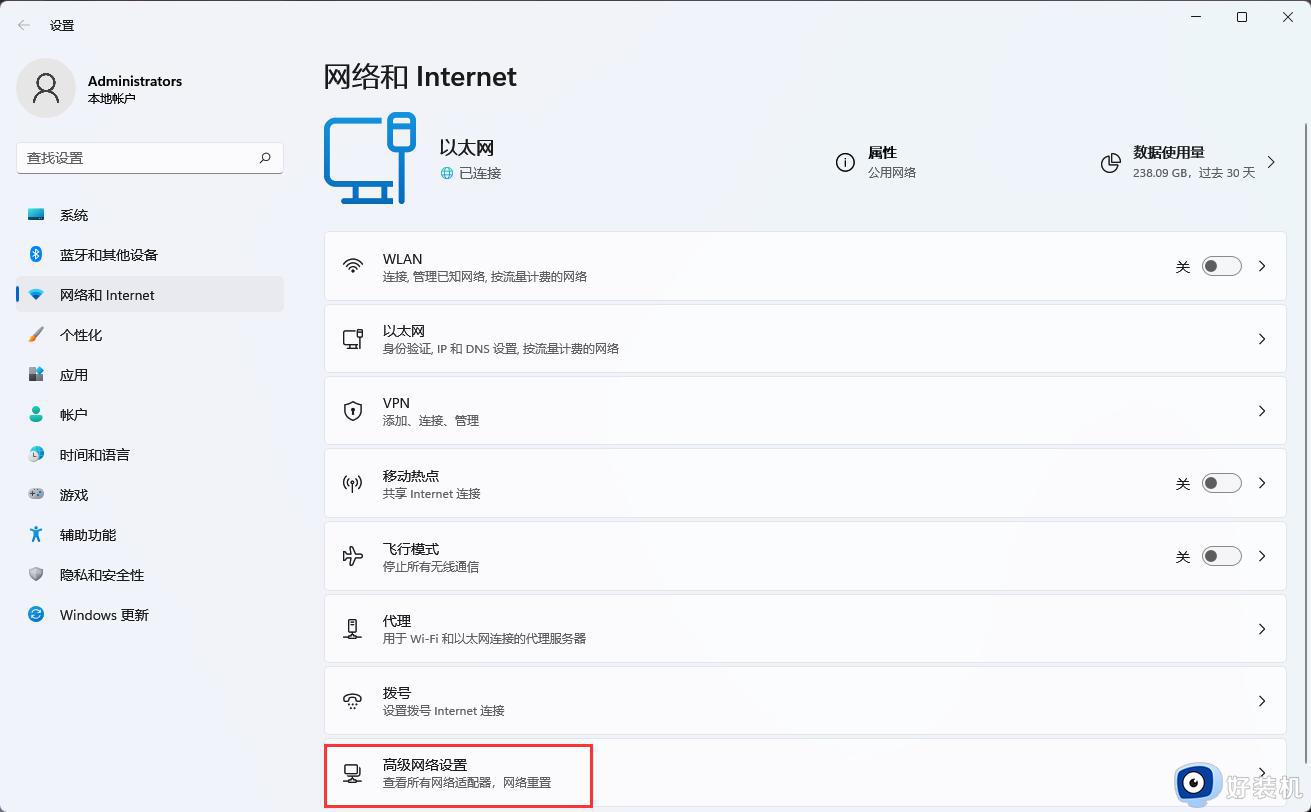
3、点击“更多网络适配器选项”。
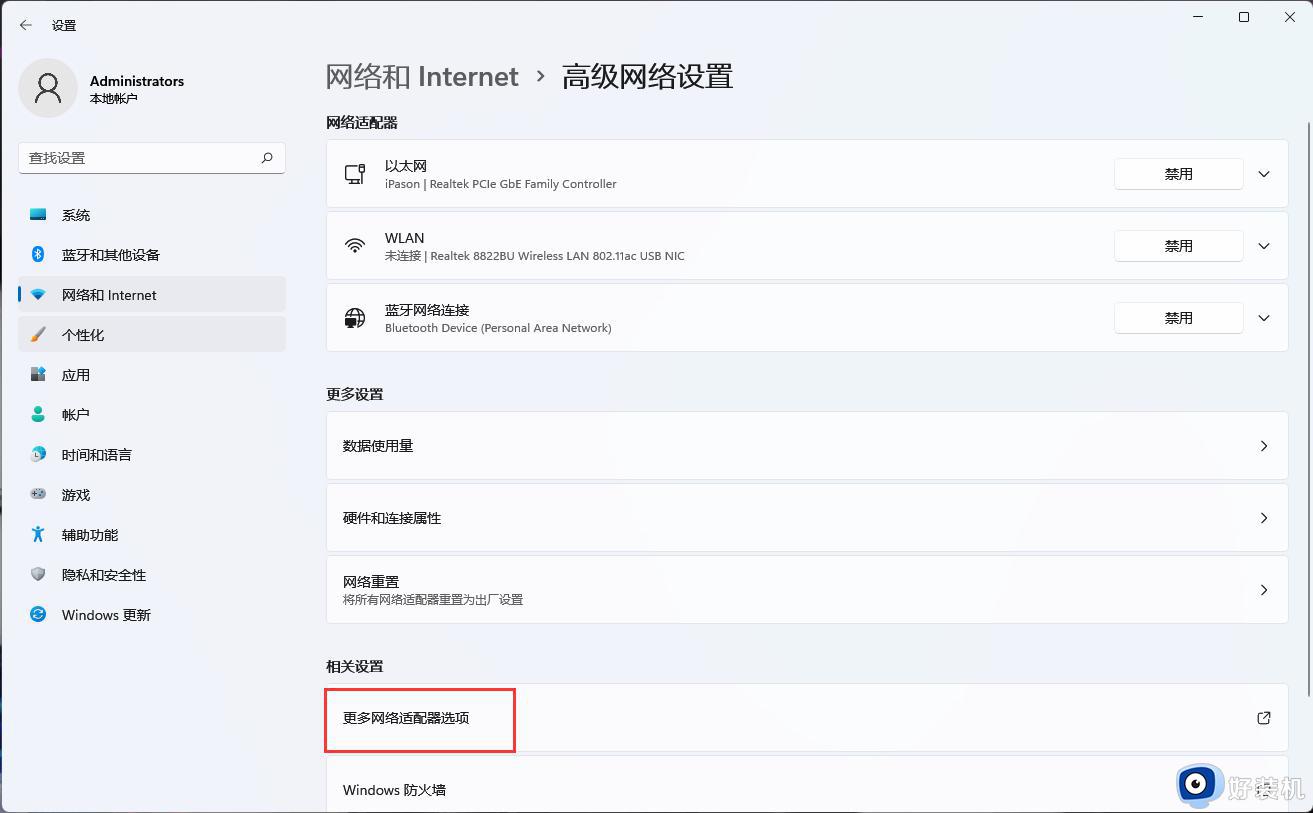
4、右键“以太网”选择属性。
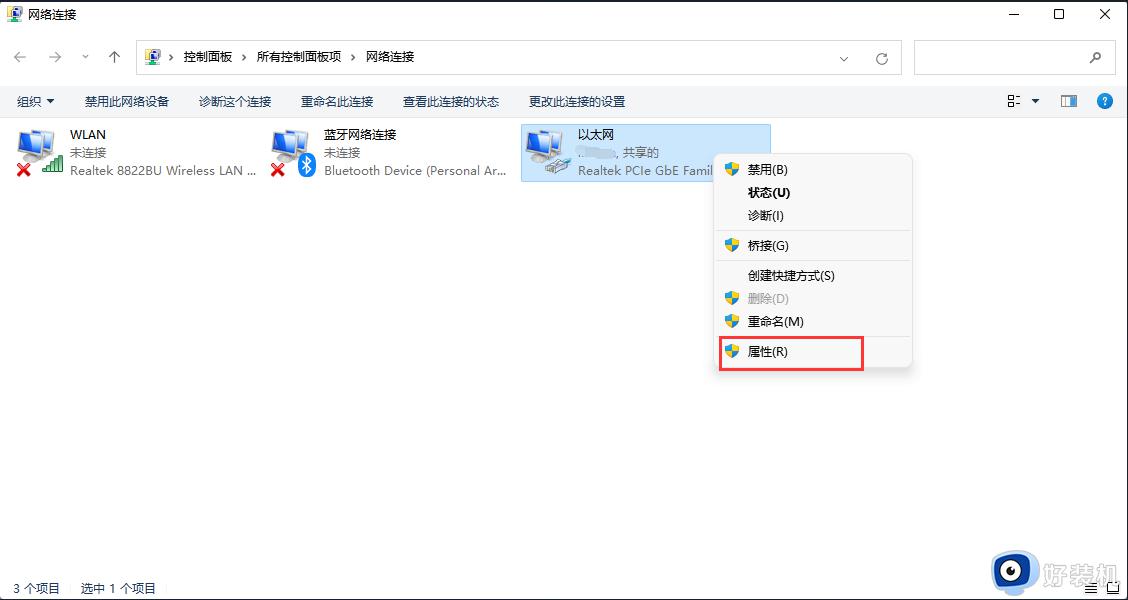
5、双击“Internet协议版本4(TCP/IPv4)”。
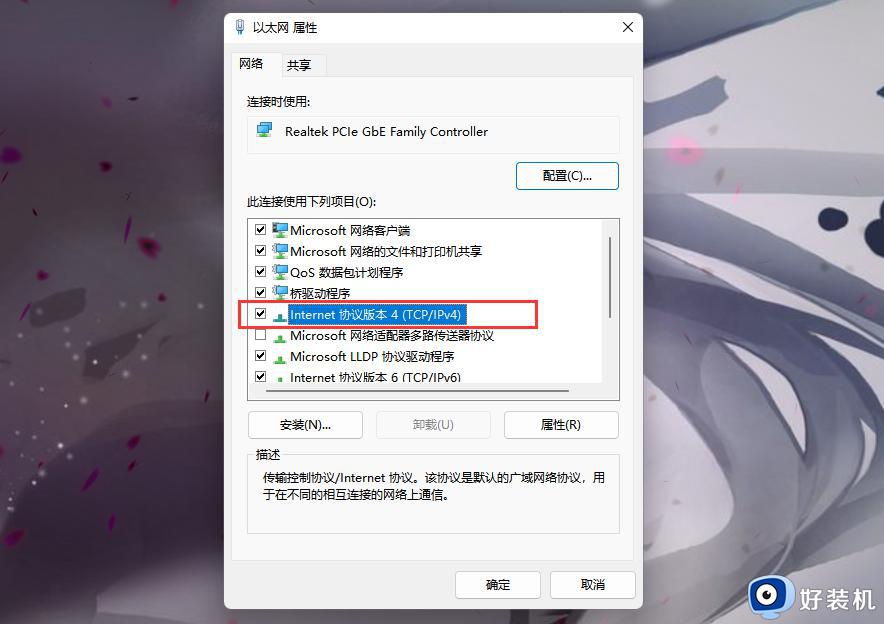
6、选择“使用下面的DNS服务器地址(E)”,接着更改DNS,首先DNS服务(P)填“4.2.2.2”,备用DNS服务器(A)填“4.2.2.1”。
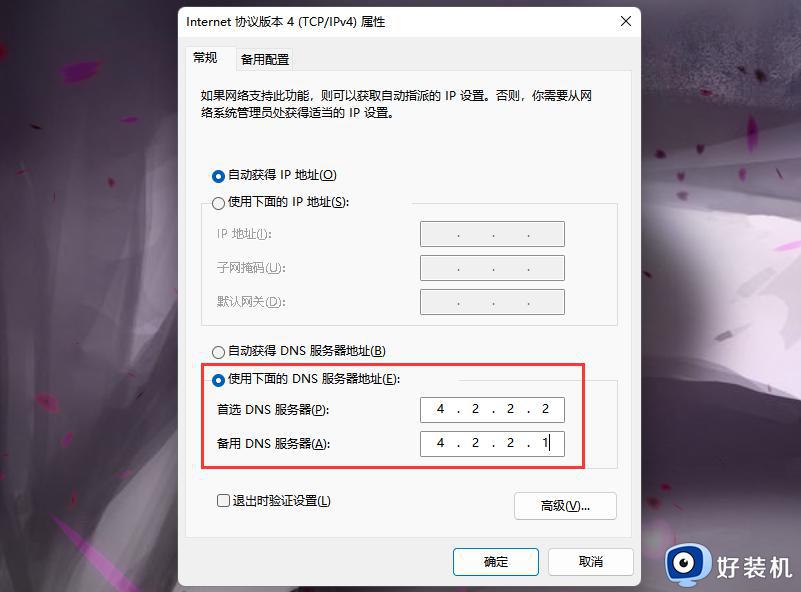
以上详解win11登录微软账户发生错误的修复方法,使用Microsoft 账户登录可以同步电脑上面内容,有效提高办事效率。